

나는 iPhone으로 전환하려는 많은 Android 사용자를 알고 있지만 소중한 데이터를 잃는 것을 두려워하지 않기 때문입니다. 예, 안드로이드에서 iPhone으로 데이터를 전송하는 것은 한 번의 클릭 프로세스가 없기 때문에 약간 복잡합니다.


그러나 올바른 지식과 도구를 사용하면 Android 전화 데이터를 새로운 iPhone으로 쉽게 이동할 수 있습니다. 도움을주기 위해 Android 폰에서 iPhone으로 데이터를 전송하는 것에 대한 자세한 안내서를 준비했습니다.
전송 전에 고려해야 할 사항
- 안드로이드 폰을 백업하십시오.
- 두 장치 모두 충분히 충전되었는지 확인하십시오.
- 두 장치를 안정적이고 빠른 Wi-Fi 연결에 연결하십시오.
iOS로 이동을 사용하여 Android 데이터를 iPhone으로 전송하는 방법
iOS 앱으로의 이동은 의도 한대로 수행하지 않기 때문에 악명이 높습니다. 그러나 여전히 Android에서 iPhone으로 데이터를 전송하기위한 Apple의 유일한 기본 앱입니다.
이 앱과 관련된 또 다른 Demerit는 새로운 iPhone을 설정할 때만 유용하다는 것입니다. 새로운 iPhone을 설정하면 iOS로 이동하여 Android 전화에서 데이터를 전송할 수 없습니다.
그 길을 벗어나면서 iOS 앱으로 이동하는 방법은 다음과 같습니다.
- 다운로드 iOS 앱으로 이동하십시오 안드로이드 장치에서 설정하십시오.
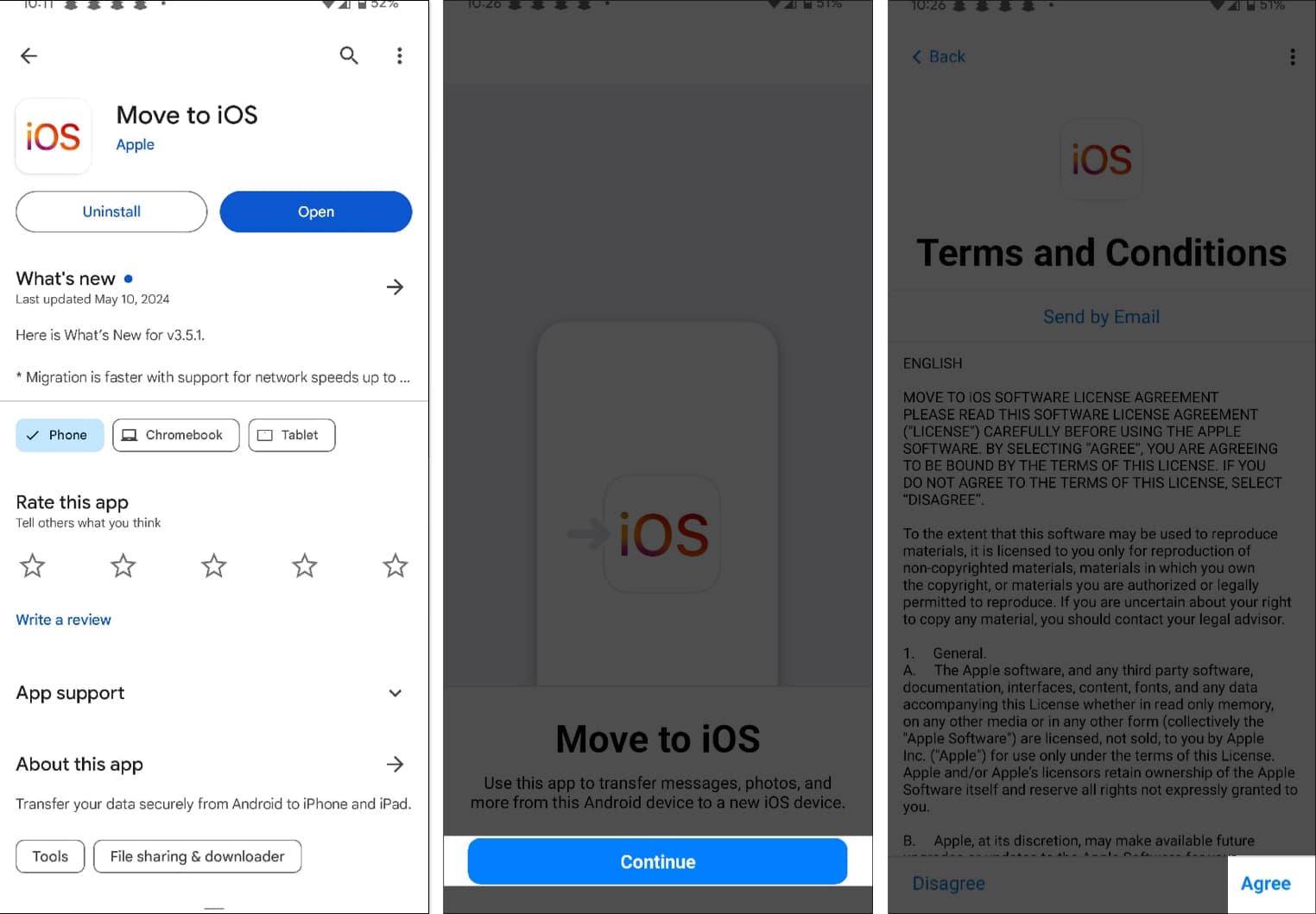
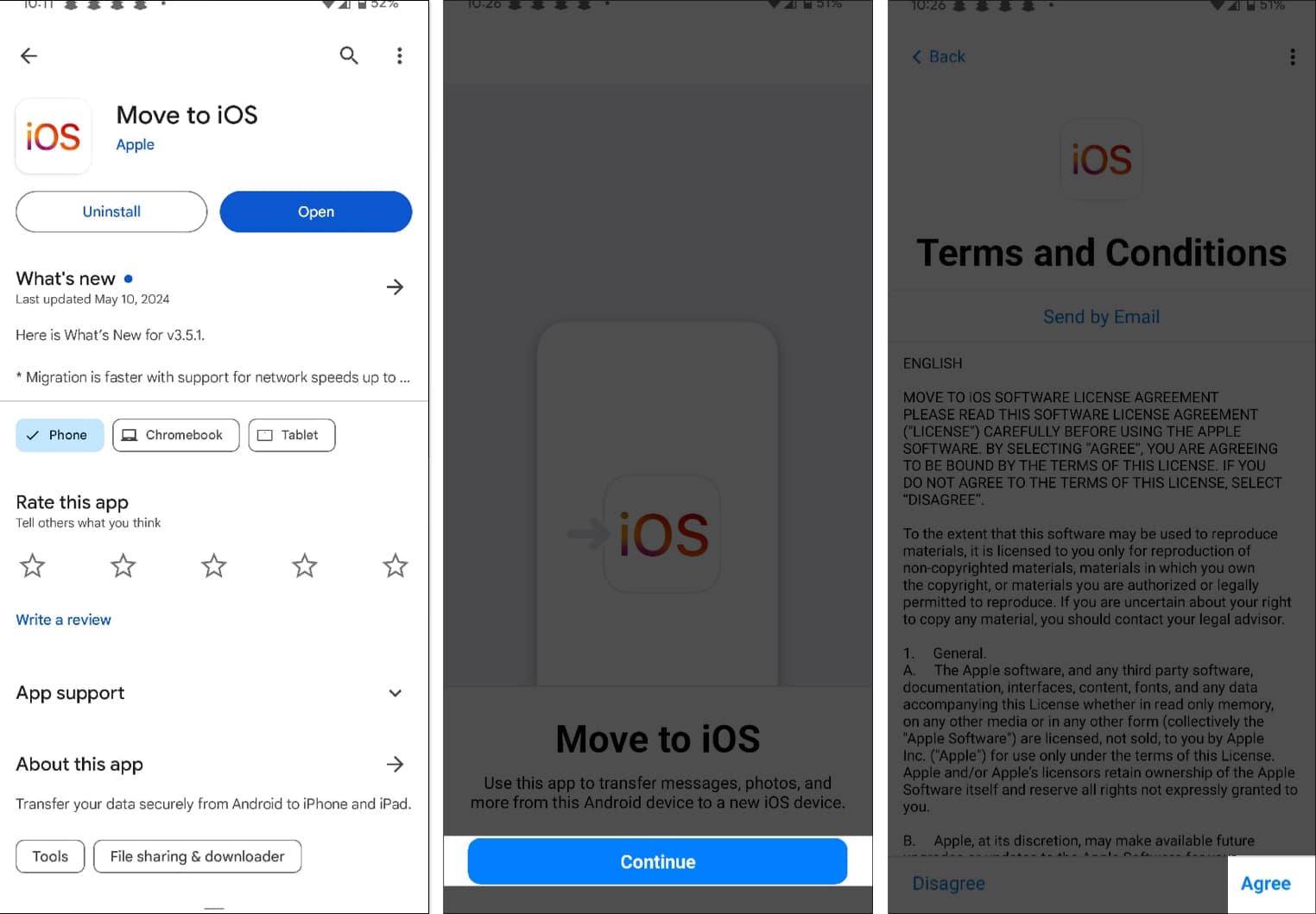
- 이제 iPhone으로 이동하여 부팅하고 빠른 시작 화면에서 수동으로 설정을 누릅니다.
- 설정 프로세스 중에 Android 옵션에서 데이터 이동 데이터를 선택하십시오.
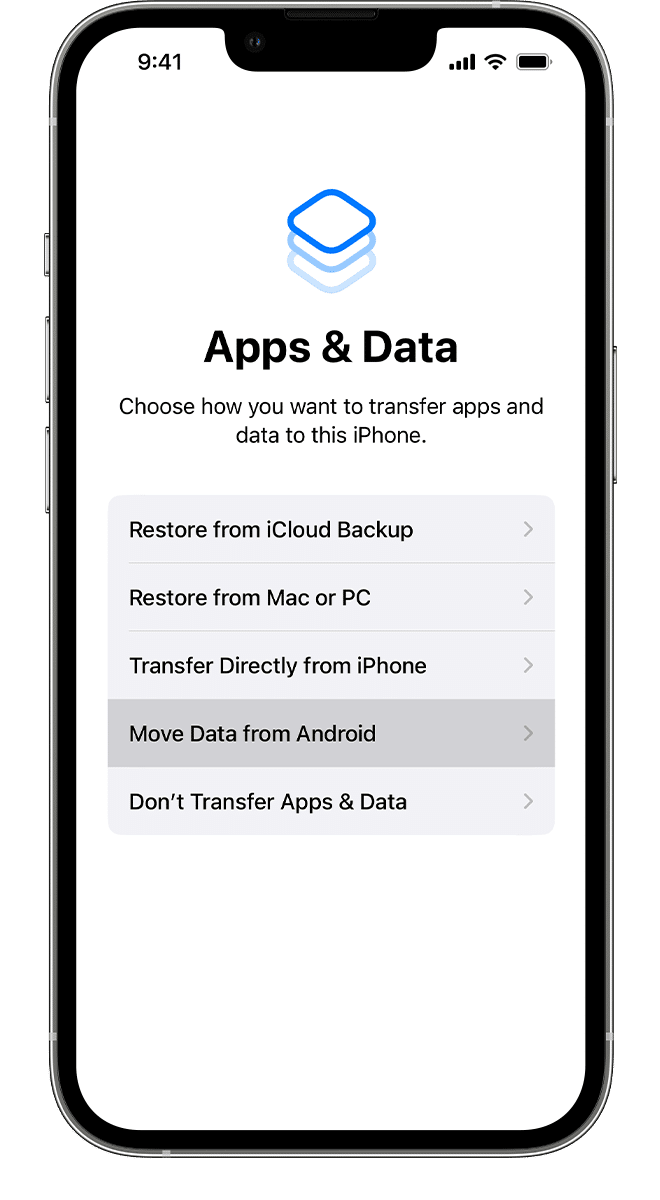
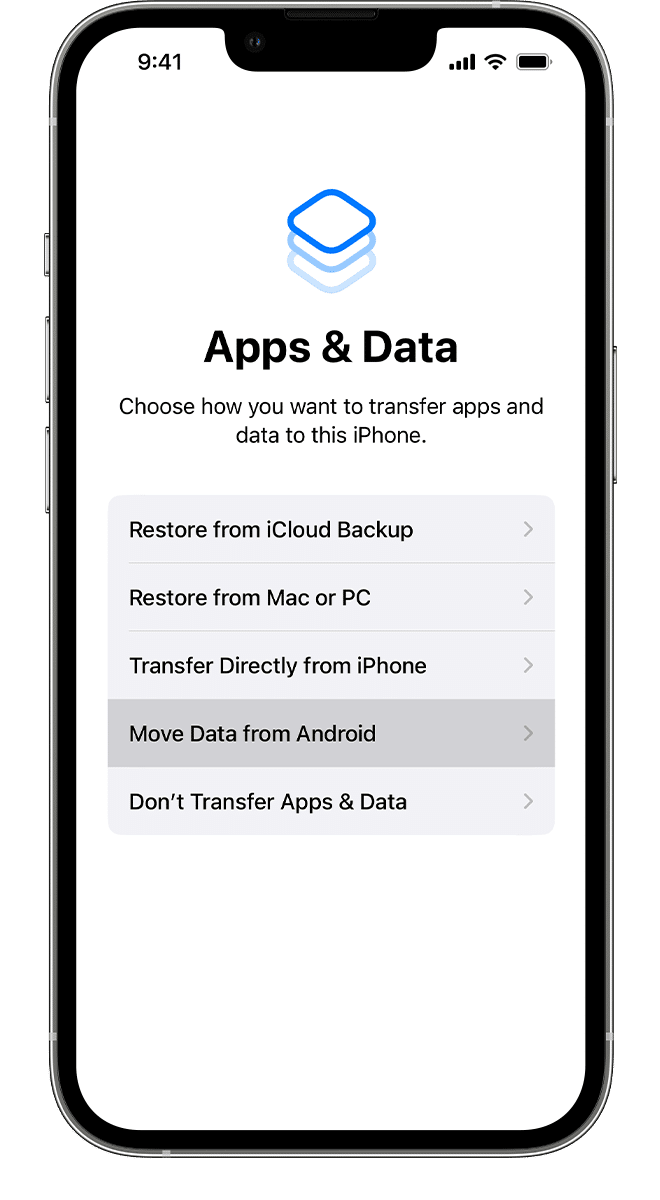
- 완료되면 화면에 6 자리 코드가 표시됩니다. Android 전화의 iOS 앱으로 이동하면이 코드를 입력하십시오.
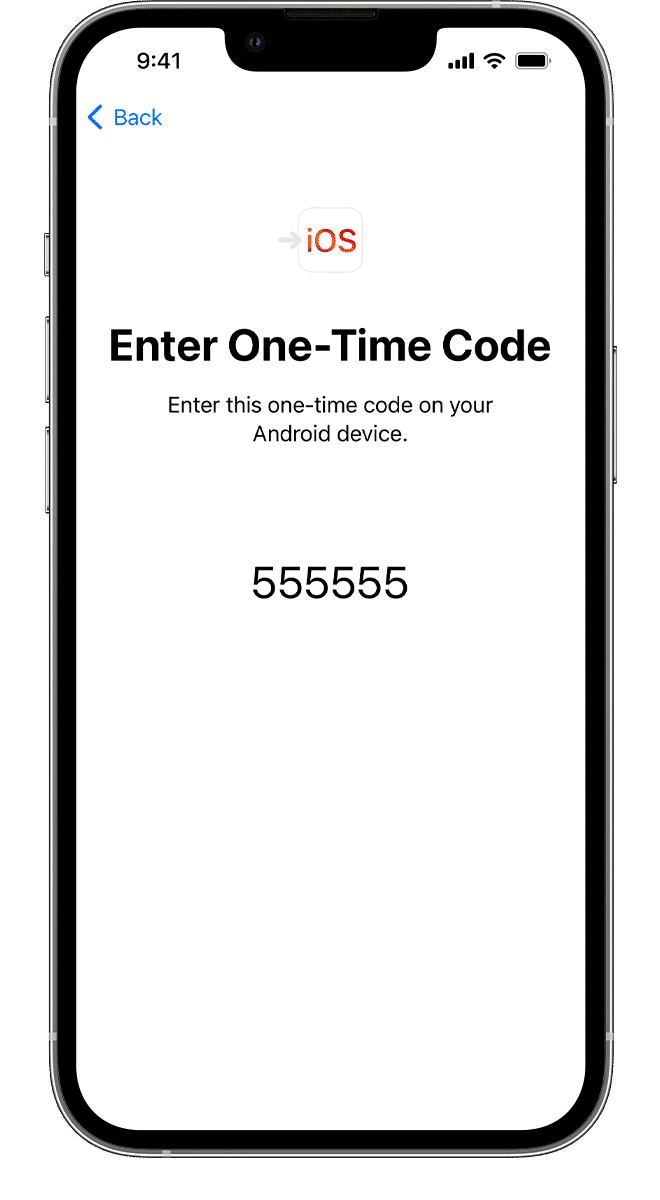
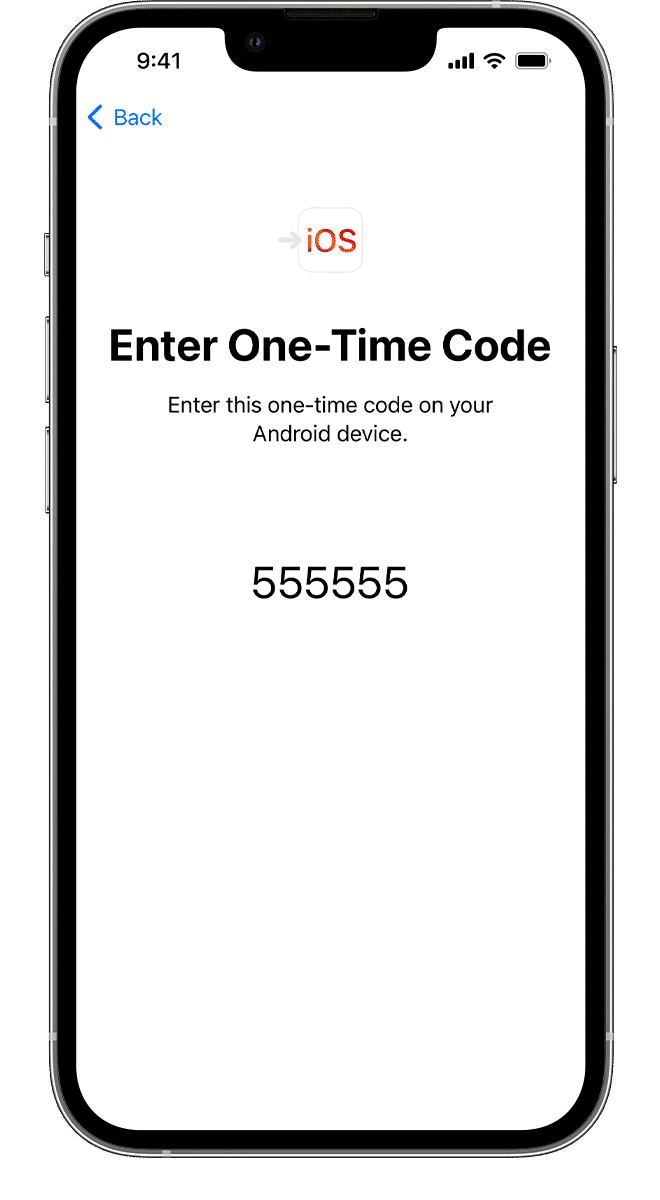
- 다시, Android 폰에서 iOS 앱으로 이동하고 필요한 모든 권한을 부여하십시오. 질문하면 이용 약관에 동의해야합니다.
- 코드 찾기 화면에서 계속 버튼을 누릅니다.
- 이제 iPhone에 나타나는 일회용 코드를 입력하십시오.
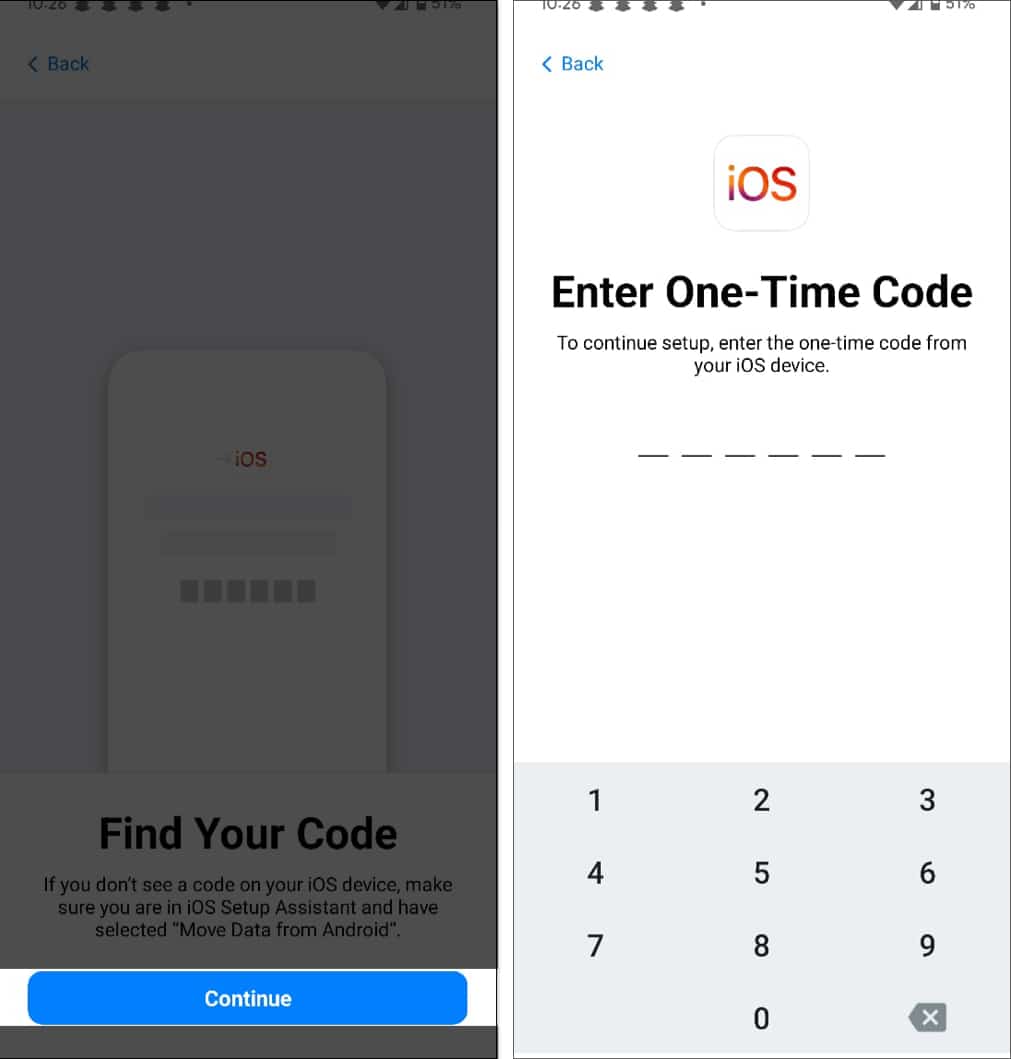
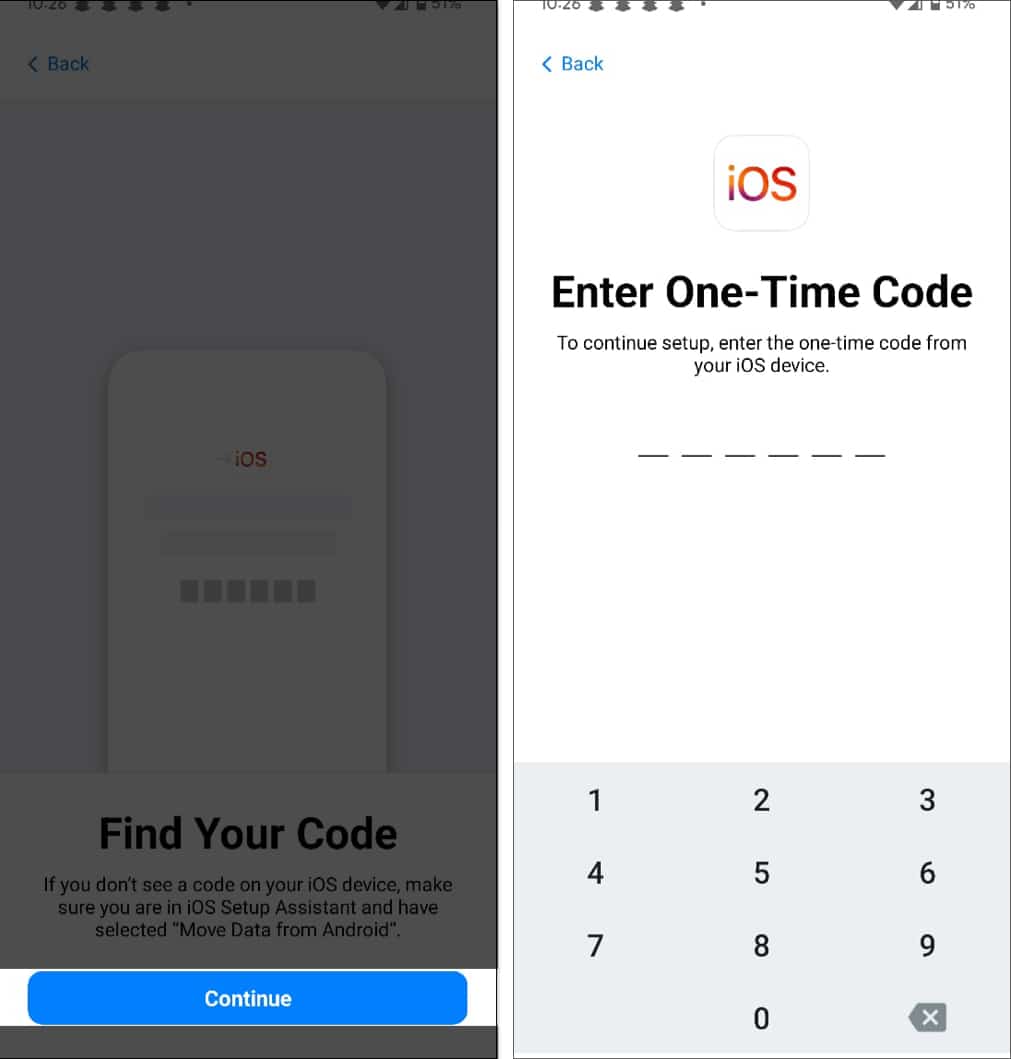
- iPhone은 이제 임시 Wi-Fi 네트워크를 만듭니다. 프롬프트가있을 때이 네트워크에 연결하려면 Android 전화의 연결 버튼을 누릅니다.
- 이제 Android 폰에서 iPhone으로 전송할 수있는 모든 종류의 데이터가 표시됩니다. 전송할 데이터 유형을 선택하고 계속 누르십시오. 연락처를 Android에서 iPhone으로 전송하려는 경우 연락처와 같은 단일 데이터 유형 만 선택할 수도 있습니다.
- 마지막으로 두 장치를 나란히 놓고 전송 프로세스가 완료 될 때까지 남겨 두십시오.
초기 설정 후 Android에서 iPhone으로 데이터를 전송하는 방법
Android 폰에서 iPhone으로 모든 데이터 유형을 수동으로 전송하는 것은 번거롭지 만 iPhone에서 Google 계정을 설정하여 쉽게 수행 할 수 있습니다. 그러나이 방법은 Google 계정에서 데이터와 연락처를 정기적으로 백업하는 경우에만 유리합니다. 아직 그렇게하지 않은 경우 Android 전화의 Google 계정으로 데이터를 쉽게 백업하는 방법은 다음과 같습니다.
- 설정 앱을 엽니 다.
- 비밀번호, 패스 키 및 계정을 선택하십시오.
- 여기에서 데이터를 백업하려는 Google 계정을 선택하십시오.
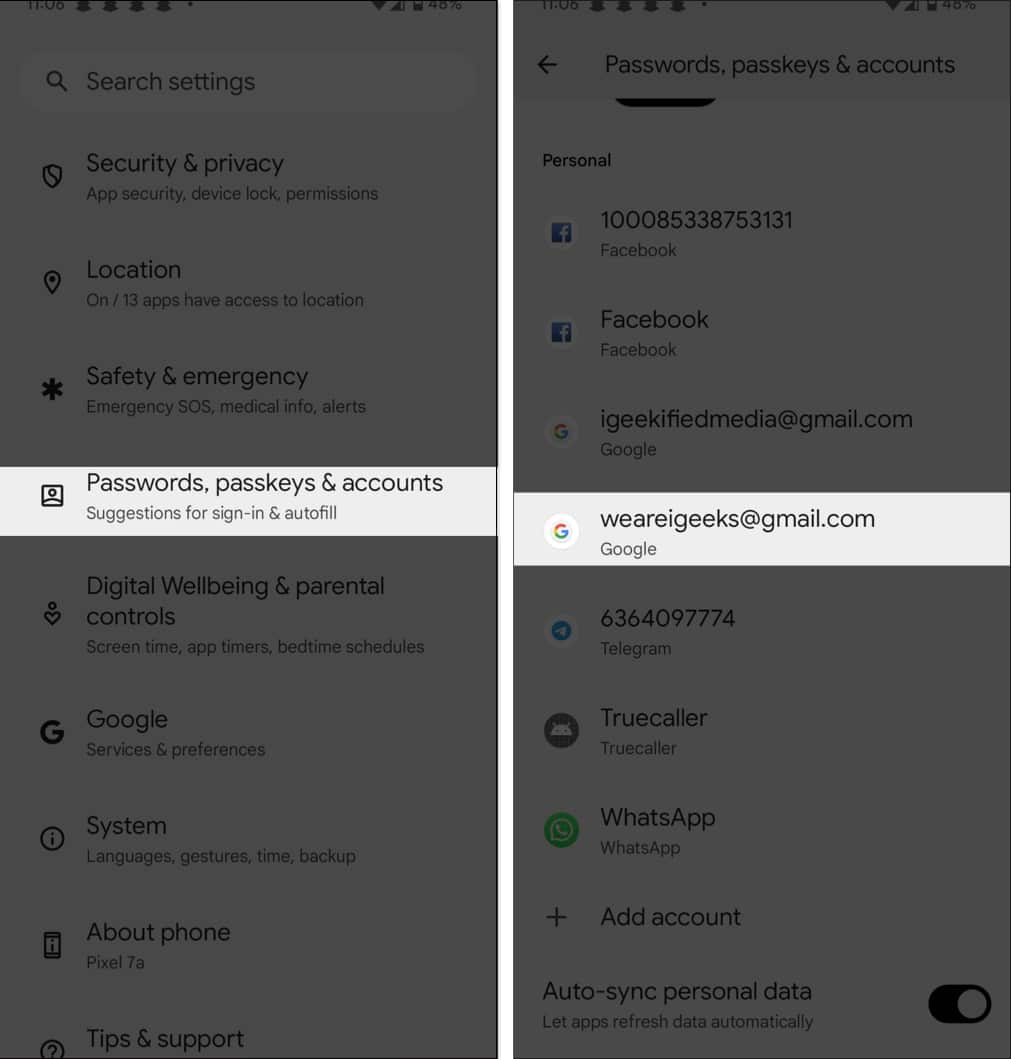
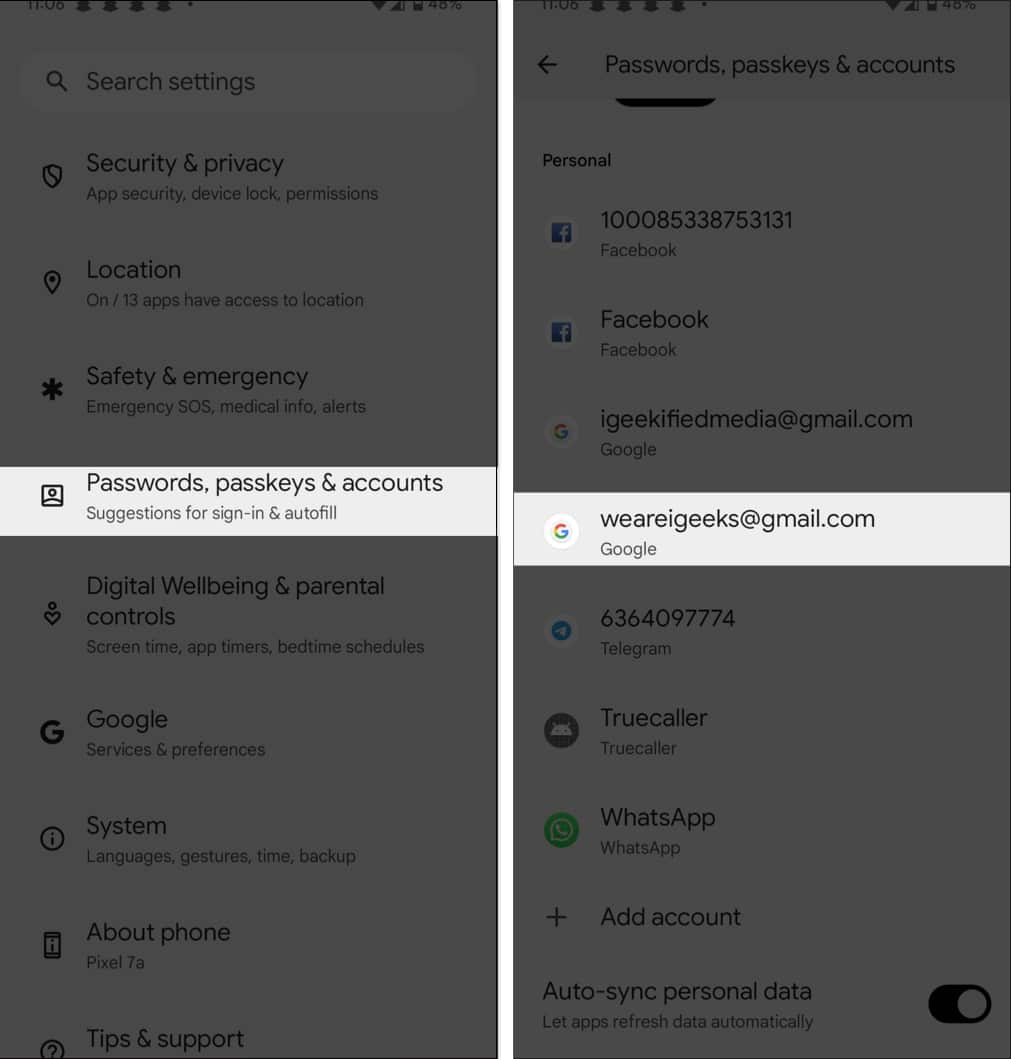
- 다음으로 계정 동기화 탭을 누릅니다.
- 이제 Google 계정으로 백업하려는 데이터 유형 옆의 스위치를 전환하십시오.
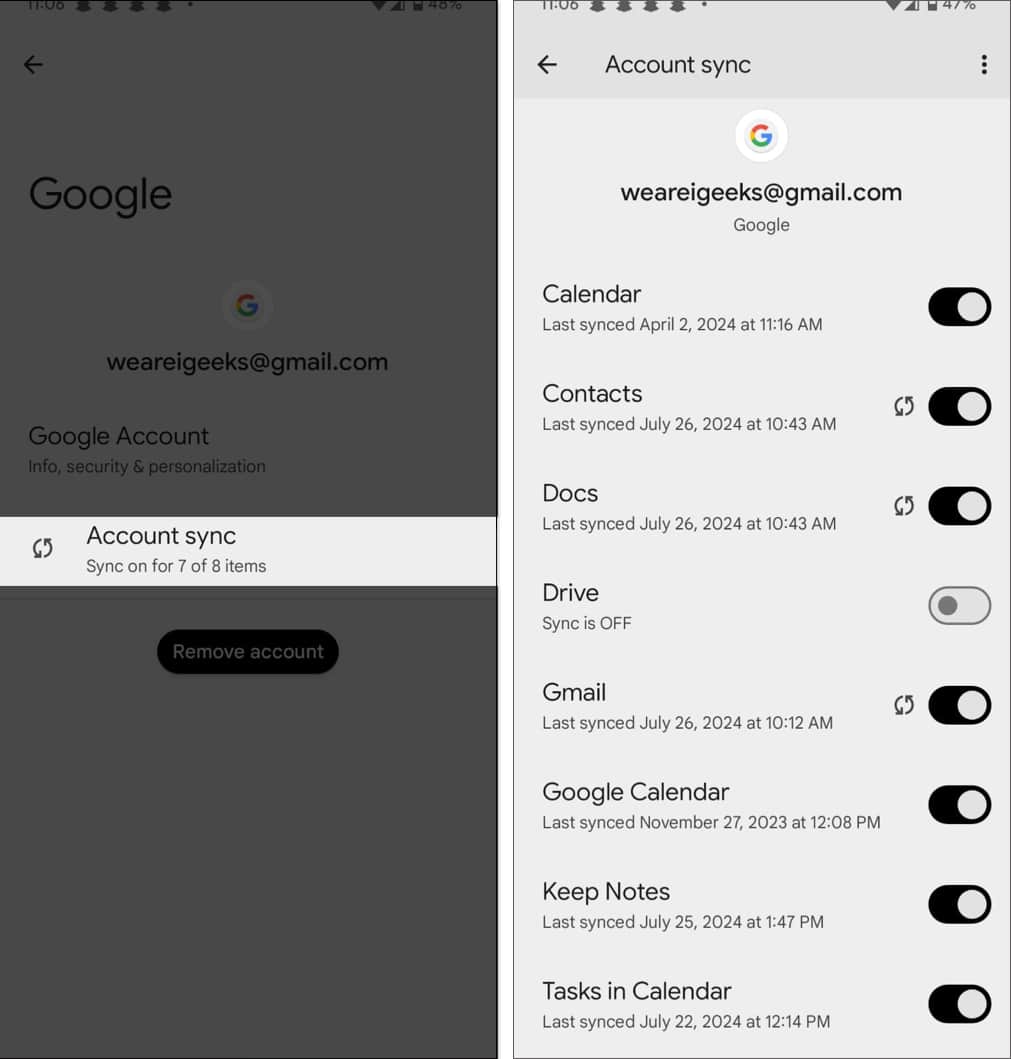
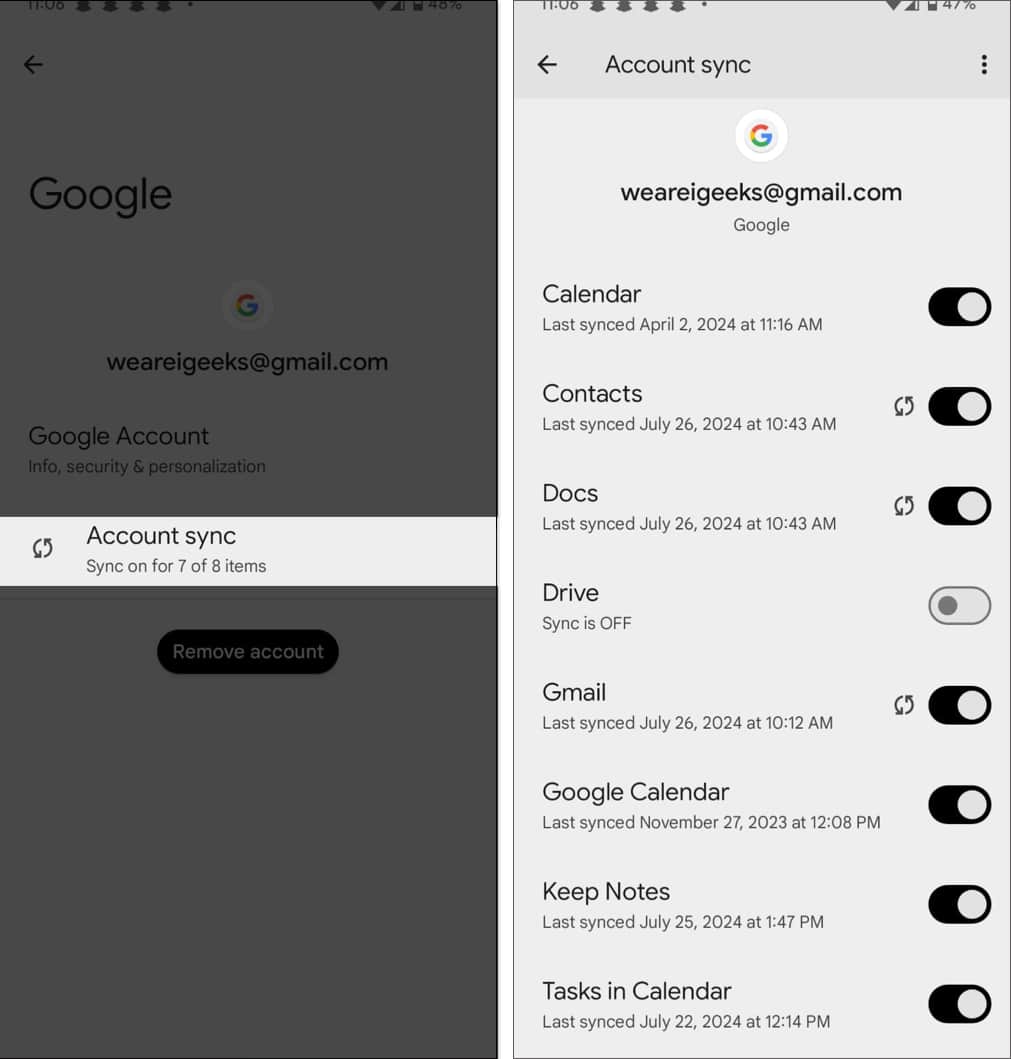
모든 데이터가 Google 계정으로 백업되면 Google 계정을 iPhone에 추가하고 모든 데이터를 동기화 할 수 있습니다. 자세한 내용은 다음 안내서를 확인하십시오.
- Android에서 iPhone으로 연락처를 전송하는 방법
- Android에서 iPhone으로 문자 메시지를 전송하는 방법
- whatsapp 채팅 및 데이터를 Android에서 iPhone으로 전송하는 방법
iPhone의 Google 계정에 이미지, 비디오 및 문서가있는 위에서 언급 한 데이터 유형을 전송하기 위해 추가 단계를 거쳐야하지만 iPhone의 이미지, 비디오 및 문서가 매우 간단합니다. iPhone에서 Google 사진 및 Google 드라이브 앱을 다운로드하고 Google 계정을 사용하여 로그인하기 만하면됩니다.
타사 소프트웨어를 사용하여 Android에서 iPhone으로 데이터를 이동하십시오.
iOS 로의 이동이 전체 데이터를 전송하지 않거나 Google 계정 경로를 사용하고 싶지 않으면 타사 소프트웨어를 사용할 수 있습니다. ITOOLLAB 그리고 포Netrans Android 폰과 iPhone간에 데이터를 전송합니다. Phonetrans 앱에 대한 우리의 자세한 안내서는 Phonetrans 사용 과정을 설명합니다.
그러나 일반적으로 이러한 도구를 사용하려면 Mac 또는 Windows PC에 다운로드하고 구독비를 지불해야합니다. 이 작업이 완료되면 케이블을 통해 iPhone 및 Android 전화를 연결하고 데이터 전송을 시작할 수 있습니다.
이 타사 소프트웨어를 사용하여 WhatsApp 데이터를 Android 폰에서 iPhone으로 전송할 수도 있습니다.
iOS의 세계에 오신 것을 환영합니다!
그것은 거의 그것입니다. 지금까지 Android 폰에서 iPhone으로 데이터를 성공적으로 전송해야합니다.
더 많은 사람들이 iPhone으로 전환함에 따라 Apple은 정기적으로 새로운 iOS 기능을 소개하여 사용자를 연결시킵니다. 다가오는 iOS 18에서 iPhone에 나오는 모든 흥미로운 기능을 확인하십시오.
Android에서 iPhone으로 데이터를 이동하는 것에 대한 의심이나 질문이 있으면 아래에두면 기꺼이 도와 드리겠습니다.
FAQ
iPhone에서 Google Apps를 다운로드하고 이미 백업 된 모든 데이터를 Google 드라이브로 다운로드하거나 사용 가능한 타사 데이터 전송 소프트웨어를 사용할 수 있습니다.
아니, 당신은 할 수 없습니다. iPhone을 설정하는 동안 iOS 앱으로만 이동할 수 있습니다.
공장에서 Android 장치를 재설정하지 않는 한 Android 장치의 모든 데이터는 데이터 전송 프로세스 중 또는 후에 그대로 유지됩니다.
더 많이 탐색…
- 구식 iPhone에서 새로운 iPhone으로 데이터를 전송하는 방법
- iPhone을 프로처럼 사용하는 팁
- ESIM을 새로운 iPhone으로 전송하는 방법
